أفضل محول فيديو بدقة 4K: كيفية تحويل مقاطع فيديو 4K إلى 1080 بكسل في عام 2025
من Ahmed Absal • 2025-01-07 20:01:38 • حلول مثبتة
تمامًا كما هو الحال مع التصوير الرقمي الثابت ، كانت هناك زيادة هائلة في جودة الصورة على مر السنين عندما يتعلق الأمر بالفيديو. الآن يمكننا الاستمتاع بالأفلام وتصوير مقاطع الفيديو الخاصة بنا بدقة 4K جميلة وعالية الدقة ، مع الارتقاء بتجربة المشاهدة إلى مستوى جديد تمامًا. هناك العديد من صيغ الفيديو 4K للاختيار من بينها ، بما في ذلك MKV و MP4 ، وقد تجد أنك غير قادر على تشغيل مقطع فيديو معين على جهاز الكمبيوتر أو الجهاز. هذا هو الوقت الذي قد تحتاج فيه إلى محول فيديو بدقة 4K! التحويل بين صيغ 4K ليس شيئًا يمكن للعديد من البرامج التعامل معه ، ولكن يمكن لبعض محولات الفيديو الحفاظ على جودة 4K أثناء التحويل بين الصيغ ، أو يمكنك تحويل 4K إلى 1080 بكسل.
- الجزء 1. أيهما أفضل 4K أو 1080p
- الجزء 2. كيفية تحويل مقاطع فيديو 4K إلى 1080 بكل سهولة
- الجزء 3. محول 4K الى 1080p عبر الإنترنت
- الجزء 4. كيفية ترقية 1080p إلى 4k في Premiere Pro
- الجزء 5. ميزات إضافية لتحرير مقاطع فيديو 4K على نظامي التشغيل Windows / Mac
الجزء 1. أيهما أفضل 4K أو 1080p
فيديو 4K هو الخطوة التالية في جودة الفيديو من 1080 بكسل. يتم استخدامه على أقراص Blu-ray وعلى الشاشات المدعومة ، يعطي صورة أفضل بشكل كبير من أقراص DVD. هناك دقة مختلفة لـ 4K ، ولكن جميعها لديها دقة أفقية تبلغ حوالي 4000 بكسل - ومن هنا جاء اسم 4K. أربعة أضعاف دقة الفيديو عالي الدقة 1080 بكسل ، لا ينبغي أن يكون مفاجئًا أن ملف الفيديو 4K يمكن أن يكون ضخمًا. إذا قمت بتصوير بعض اللقطات على جهاز iPhone الخاص بك ، على سبيل المثال ، فقد يكون لديك 4K عملاق ، وهو كبير جدًا بحيث لا يمكن مشاركته مع أي شخص ؛ الأمر نفسه ينطبق على لقطات dashcam إذا اخترت التسجيل عالي الجودة.
من خلال تقليل إعدادات الدقة والتعديل ، يمكنك تقليل حجم ملفات الفيديو بدقة 4K لتسهيل مشاركتها وتشغيلها على نطاق أوسع من الأجهزة. على سبيل المثال ، ستكافح أجهزة الكمبيوتر القديمة لتشغيل ملفات 4K عالية الجودة. إذا كنت ترغب في مشاهدة مقطع فيديو بدقة 4K قمت بتسجيله على جهاز كمبيوتر قديم أو تلفزيون لا يدعم دقة 4K ، فيمكنك تحويله إلى 1080 بكسل أو 720 بكسل للاحتفاظ بتجربة عالية الدقة ، ولكنها توفر توافقًا أكبر.

لا توجد إجابة دقيقة حول أيهما أفضل بين 4K و 1080 بكسل ، ما عليك سوى اختيار الدقة المختلفة للأجهزة والاستخدامات المختلفة. لذلك ، ستكون هناك حاجة إلى محول فيديو سهل الاستخدام من 4K إلى 1080p في حياتك اليومية ، والذي يمكن أن يساعدك في تحويل مقاطع الفيديو بين صيغ 4K وصيغ 1080 بكسل في خطوات بسيطة.
الجزء 2. كيفية تحويل مقاطع فيديو 4K إلى 1080 بكل سهولة
باستخدام قوة برنامج Wondershare UniConverter (في الأصل Wondershare Video Converter Ultimate)، لا يمكنك تحويل مقاطع فيديو 4K فحسب ، بل يمكنك أيضًا تحريرها. أيضًا ، يتيح لك البرنامج تنزيل مقاطع الفيديو من مواقع البث ، وضغط مقاطع الفيديو لجعلها أصغر - سهل للغاية إذا كنت تتعامل مع ملف فيديو ضخم بشكل خاص - أضف نصًا وصوتًا ، ونسخ مقاطع الفيديو على قرص حتى يمكن تشغيلها مرة أخرى على مشغل DVD أو Blu-ray. لذلك ، دعنا نتعمق ونكتشف الآن فقط ما يمكن أن يفعله برنامج Wondershare UniConverter ، ومدى سهولة استخدامه.
 برنامج برنامج Wondershare UniConverter - تحويل مقاطع فيديو 4K إلى 1080 بكسل.
برنامج برنامج Wondershare UniConverter - تحويل مقاطع فيديو 4K إلى 1080 بكسل.

- قم بتحويل مقاطع الفيديو بدقة 4K إلى دقة 1080 بكسل و 720 بكسل و 480 بكسل والمزيد من الدقة الأخرى بسهولة على Windows / Mac.
- دعم أكثر من 1000 صيغة فيديو ، بما في ذلك MP4 ، MKV ، MOV ، AVI ، FLV ، إلخ.
- قم بتحويل مقاطع فيديو 4K إلى إعداد مسبق مُحسَّن لجميع الأجهزة تقريبًا ، مثل iPhone و iPad و Huawei وما إلى ذلك.
- دعم سرعة تحويل أسرع 30 مرة من المحولات الشائعة بتقنية APEXTRANS الفريدة.
- قم بتحرير مقاطع الفيديو باستخدام التشذيب والقص وإضافة العلامة المائية وتحرير الترجمة وما إلى ذلك.
- انسخ مقاطع الفيديو وخصصها على قرص DVD أو Blu-ray باستخدام قوالب قوائم مجانية.
- قم بتنزيل أو تسجيل مقاطع الفيديو من YouTube ومن مواقع مشاركة مقاطع الفيديو الأخرى التي تزيد عن 10000+.
- صندوق أدوات متعدد الاستخدامات: أضف بيانات وصفية للفيديو وصانع GIF وبث الفيديو إلى التلفزيون وضاغط الفيديو ومسجل الشاشة.
- نظام التشغيل المدعوم: Windows 10/8/7 / XP / Vista، Mac OS 10.15 (Catalina)، 10.14، 10.13، 10.12، 10.11، 10.10، 10.9، 10.8، 10.7، 10.6.
خطوات تحويل مقاطع الفيديو من 4K إلى 1080p دون فقدان الجودة
الخطوة 1 أضف مقاطع فيديو بدقة 4K تحتاج إلى تحويلها.
قم بتشغيل برنامج Wondershare UniConverter وتأكد من أنك في الفيديو Converter الجزء. هناك العديد من الطرق التي يمكنك المتابعة من هنا ، بما في ذلك استيراد مقاطع الفيديو مباشرة من قرص DVD أو العمل مع ملفات صور IFO أو ISO. ومع ذلك ، في معظم الأوقات ، من المحتمل أن ترغب في التقاط ملف فيديو - مثل ملف MP4 - وتحميله في البرنامج ثم حفظه بصيغة مختلف.
يمكنك سحب مقطع فيديو وإفلاته مباشرة ، أو يمكنك أيضًا النقر فوق Add Files في شريط الأدوات لتصفح محتويات محرك الأقراص الثابتة. بمجرد تحميل الفيديو وتحليله لفترة وجيزة ، سترى ملخصًا للمعلومات المتعلقة به ، بما في ذلك صيغته ودقته وحجمه وطوله.
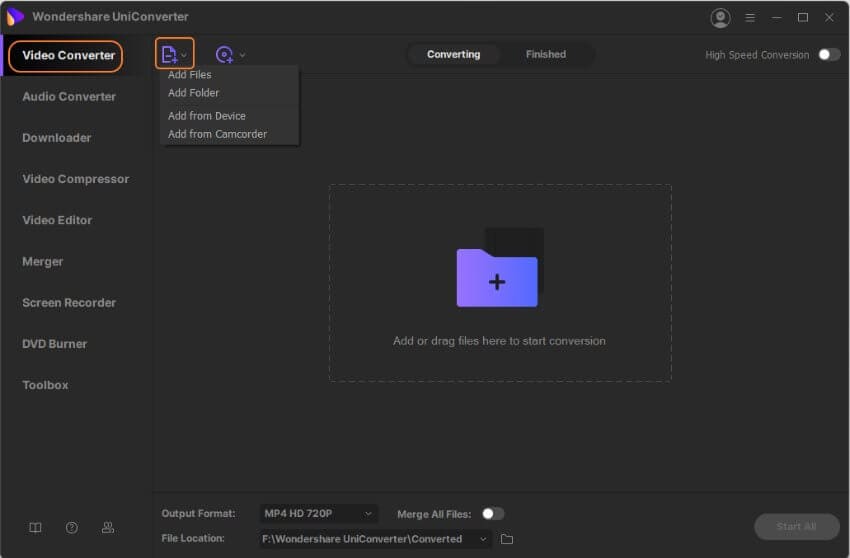
الخطوة 2 اختر صيغة الإخراج ودقة 1080 بكسل
في الجزء السفلي من نافذة برنامج Wondershare UniConverter ، انقر فوق القائمة المنسدلة ذات الاسم صيغة الإخراج، ثم حدد الصيغة التي ترغب في تحويل الفيديو المحدد إليها. هناك بعض صيغ الدقة 4K ، و HD ، والدقة القياسية للاختيار من بينها ، ويمكنك اختيار أفضل صيغة تناسب احتياجاتك وفقًا لما تريد القيام به بالملف الناتج.
عند تحديد صيغة الإخراج ، سيتم إعلامك بحجم الملف الذي تم إنشاؤه ، مما قد يساعد في تحديد الصيغة التي تستخدمها.
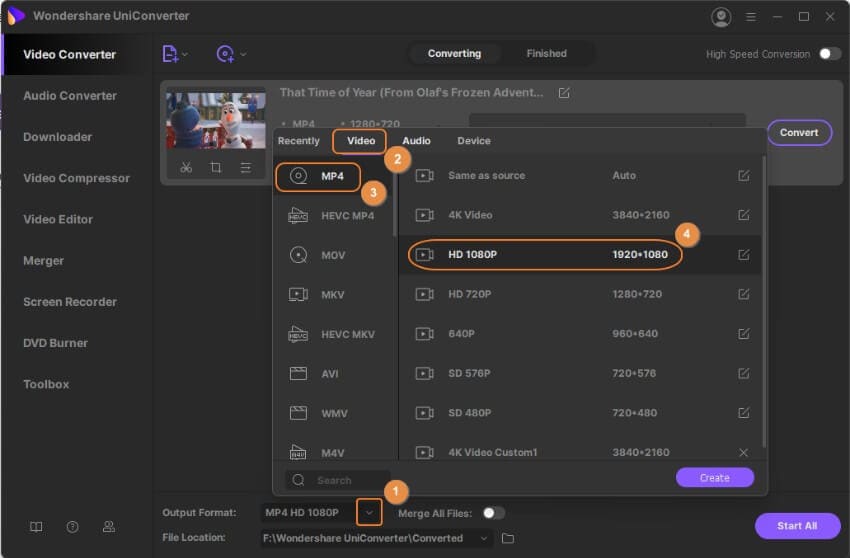
الخطوة 3 قم بتحويل مقاطع الفيديو بدقة 4K إلى 1080 بكسل بسهولة.
إذا كنت ترغب في تعديل الإعدادات قليلاً ، مما يتيح لك موازنة جودة الفيديو وحجم الملف ، فيمكنك النقر فوق الزر الذي يحتوي على سهمين يشيران إلى بعضهما البعض. باستخدام شريط التمرير في مربع الحوار الذي يظهر ، يمكنك بعد ذلك ضبط معدل البت الذي سيتم فيه تشفير الفيديو المحول حتى تصبح راضيًا عن حجم الملف ؛ انقر OK حينما تنتهي.
الخطوة الأخيرة هي النقر فوق ملف Start All واجلس وانتظر بينما يقوم البرنامج بسحره. ستعتمد المدة التي يجب أن تنتظرها على العديد من العوامل ، بما في ذلك حجم وجودة الفيديو الذي تعمل به وسرعة جهاز الكمبيوتر الخاص بك.
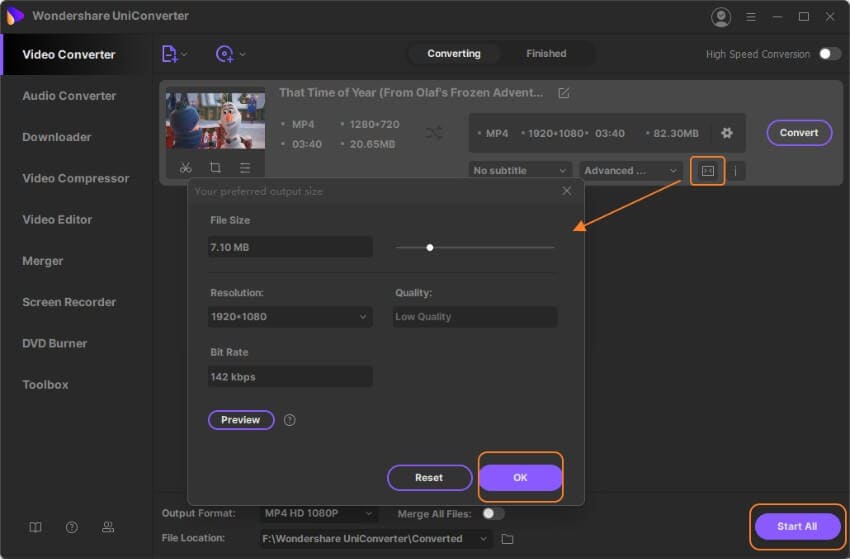
يتضمن برنامج Wondershare UniConverter خيارًا يمكن تمكينه للمساعدة في تسريع عملية التحويل بين صيغ الفيديو. تدعى ببساطة تحويل عالي السرعة، يمكنك الوصول إلى هذا الخيار بالنقر فوق زر صاعقة البرق في الزاوية اليمنى العليا لنوافذ البرنامج. انقر Turn on في مربع الحوار الذي يظهر. من الآن فصاعدًا ، يجب أن تجد أن عملية التحويل أسرع.
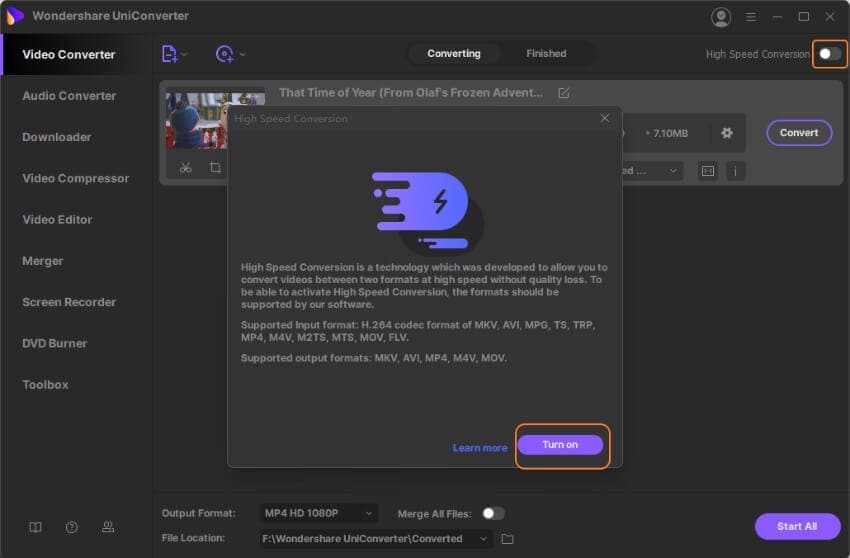
الجزء 3. محول 4K الى 1080p عبر الإنترنت
لتحويل 4K إلى 1080p ، حاول استخدام هذا المحول عبر الإنترنت المسمى HDconvert.com. إنه أحد أفضل المحولات التي يمكن استخدامها مجانًا أيضًا ضمن حدود. واجهته الأساسية واضحة ومباشرة وتساعد في كل ميزة على لوحة التحكم نفسها. يدعي البرنامج أيضًا تحويل أسرع بـ 30 مرة. يمكنك رفع أي حجم ملف دون حدود واستخدام كل المميزات لـ تغيير حجم الفيديو في أشكال مختلفة.
خطوات تحويل مقاطع فيديو 4K إلى 1080 بكسل عبر الإنترنت
الخطوة 1: تحميل الملفات المحددة. ادخل إلى الموقع الرسمي وانقر على زر Select Files الأحمر لرفع فيديو 4K الذي تريد تحويله إلى 1080 بكسل.
الخطوة 2: اختر صيغة الإخراج والتحرير. الآن ، حدد صيغة الإخراج وجودة الفيديو المختار بدقة 1080 بكسل. يمكنك أيضًا إجراء إعدادات متقدمة مثل معدل البت وترميز الصوت والفيديو والاقتصاص والتدوير وإعداد الإشعارات قبل عملية التحويل.
الخطوة 3: ابدأ في تحويل الملفات. أخيرًا ، بعد إجراء الإعدادات المطلوبة ، انقر فوق بدء التحويل.
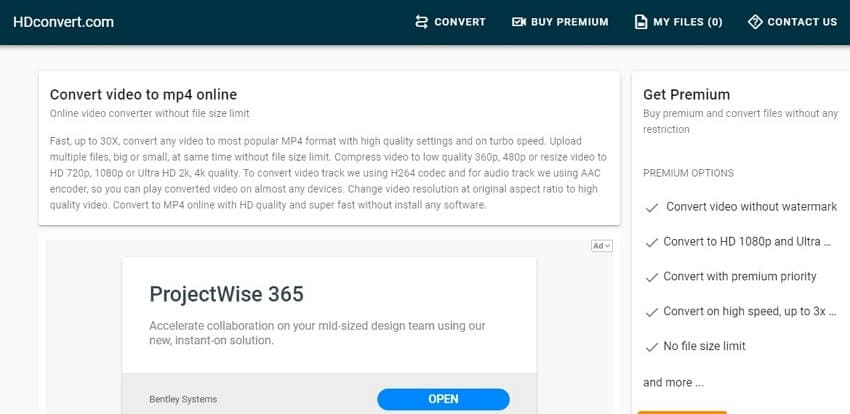
الجزء 4. كيفية ترقية 1080p إلى 4k في Premiere Pro
Premier Pro هو أداة أخرى خفيفة الوزن إذا كنت تريد محول 4K إلى 1080p. يستخدم Premiere Pro خوارزمية آمنة تتضمن تفاصيل محددة. ومع ذلك ، تحتاج إلى التعرف قليلاً على الإعدادات واتباع الخطوات الواردة أدناه لتحويل 1080 بكسل إلى 4K.
خطوات لترقية مقاطع الفيديو من 1080 بكسل إلى 4K باستخدام Premiere Pro
الخطوة 1: قم بإنشاء مشروع جديد على Premiere Pro. ابدأ بإنشاء مشروع جديد على Premiere Pro أو افتح مشروعك السابق ، إن وجد. ثم حدد ملف؛ جديد، التسلسل وفتح الإعدادات المسبقة للتسلسل. عندما تريد الترقية ، حدد الإعداد المسبق لـ 4K HD ، كما هو موضح أدناه.
الخطوة 2: تحديد حجم الإطار. في شريط القائمة ، حدد تحرير ؛ التفضيلات ؛ وسائل الإعلام ؛ مقياس الوسائط الافتراضي ؛ تعيين إلى حجم الإطار ؛ المقياس لحجم الإطار.
الخطوة 3: استيراد ملفات الفيديو. في هذه الخطوة ، استخدم ميزة السحب والإفلات لاستيراد مقاطع الفيديو إلى المخطط الزمني. يمكن أن يكون بأي صيغة أقل من 4K كما تريد لترقيته إلى 4K. بعد ذلك ، قم بالتكبير للتحقق من وجود أي آثار مثل الضوضاء. يمكنك تطبيق قناع unsharp اذا كنت تريد صورة حادة.
الخطوة 4: تصدير الفيديو. أخيرًا ، توجه إلى التسلسل ، وتحقق من لقطاتك المعدلة وقم بتصديرها في النهاية بالصيغة المفضلة.
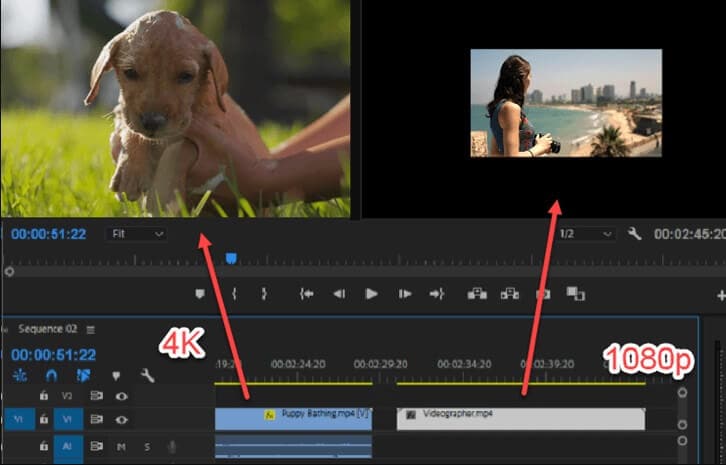
الجزء 5. ميزات إضافية لتحرير مقاطع فيديو 4K على نظامي التشغيل Windows / Mac
كثير من الناس قلقون بشأن تحرير مقاطع الفيديو. هناك تصور بأن برامج تحرير الفيديو معقدة أو باهظة الثمن ، ولكن هذا لا يجب أن يكون هو الحال على الإطلاق. ربما تكون قد مررت بتجربة سيئة مع واحد من برامج تحرير الفيديو المجانية ذات الجودة الرديئة - ليست كل برامج تحرير الفيديو بدقة 4K متساوية. قد تكون بعض البرامج المجانية مشكلة ، ومن المحتمل أيضًا أن تجد أنها تفتقر إلى الميزات الأساسية. يوازن برنامج Wondershare UniConverter بدقة بين أدوات تحرير الفيديو القوية مع سهولة الاستخدام ، وكل ذلك بسعر لا يمكن منافسته. يمكنك حتى تجربته مجانًا للتأكد من أنه يقوم بكل ما تحتاجه! يتوفر لكل من Windows و macOS ، لذلك لا يهم إذا كنت من محبي Microsoft أو Apple.
لقد قمنا حتى الآن بتغطية عملية تحويل مقاطع الفيديو من صيغة إلى أخرى ، ولكن قد ترغب أيضًا في تحرير مقطع فيديو. يتضمن برنامج Wondershare UniConverter خيارات تحرير الفيديو التي يمكن الوصول إليها والتي يمكنها قص اللقطات غير المرغوب فيها ، واقتصاص حجم الفيديو ، وتطبيق المؤثرات الخاصة.
ميزة إضافية 1: كيفية قص وتقليم مقاطع فيديو 4K
بعد تحميل مقطع فيديو في البرنامج ، انظر أسفل الصورة المصغرة للمعاينة ، وسترى ثلاثة أزرار. الأول -- المقصات - يتيح لك قص المقاطع غير المرغوب فيها من مقاطع الفيديو في البداية أو النهاية. ما عليك سوى تحريك البداية ونقاط النهاية كما هو مطلوب واضغط على OKآ button.
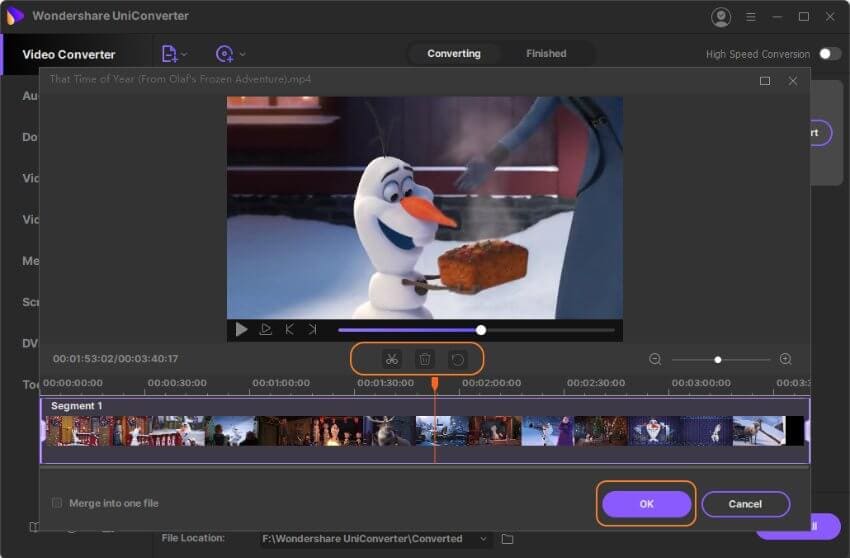
ميزة إضافية 2: قص الأجزاء غير المرغوب فيها من مقاطع فيديو 4K
الزر الثاني - مربع القطع - يمنحك الفرصة لتغيير إطار الفيديو وتدويره. هذا مفيد للغاية إذا قمت بتسجيل شيء ما على الهاتف المحمول ، وكان في الاتجاه الخاطئ.
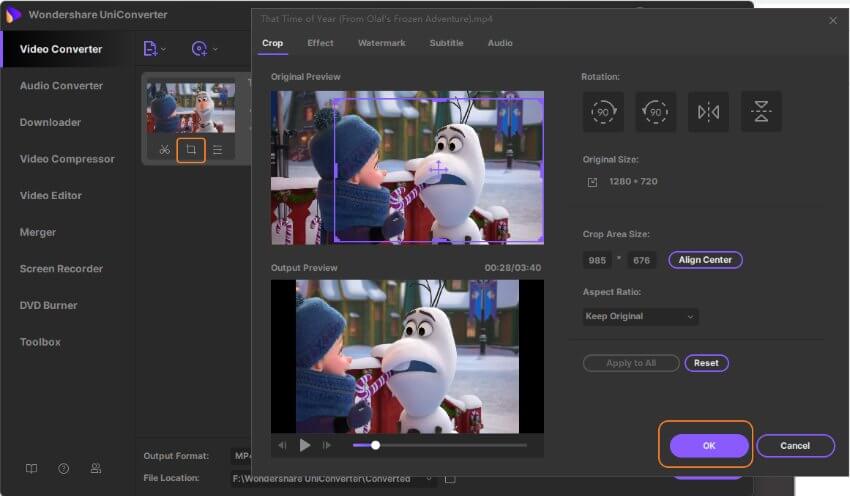
ميزة إضافية 3: إضافة عنوان فرعي / علامة مائية / تأثير إلى مقاطع فيديو 4K
الزر الأخير - الذي يحتوي على سلسلة من المنزلقات - يتيح الوصول إلى بعض الخيارات. على ال Effect علامة التبويب ، يمكنك تعديل إعدادات الألوان للحصول على أفضل صورة ممكنة وتطبيق مجموعة من المؤثرات الخاصة لمنح الفيديو الخاص بك مظهرًا فريدًا. العمل من خلال Watermark, Subtitle, و Audio علامات التبويب ، يمكنك أيضًا حماية لقطاتك بعلامة مائية محددة ، أضف ترجمات، وأضف موسيقى خلفية. هذا هو المكان الذي يمكنك فيه حقًا البدء في تجربة وإنشاء شيء شخصي ومهني للغاية.
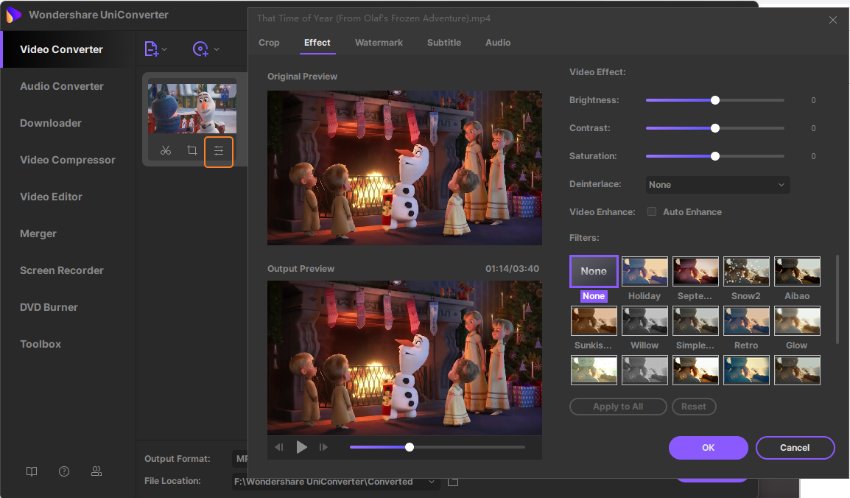




Ahmed Absal
staff Editor